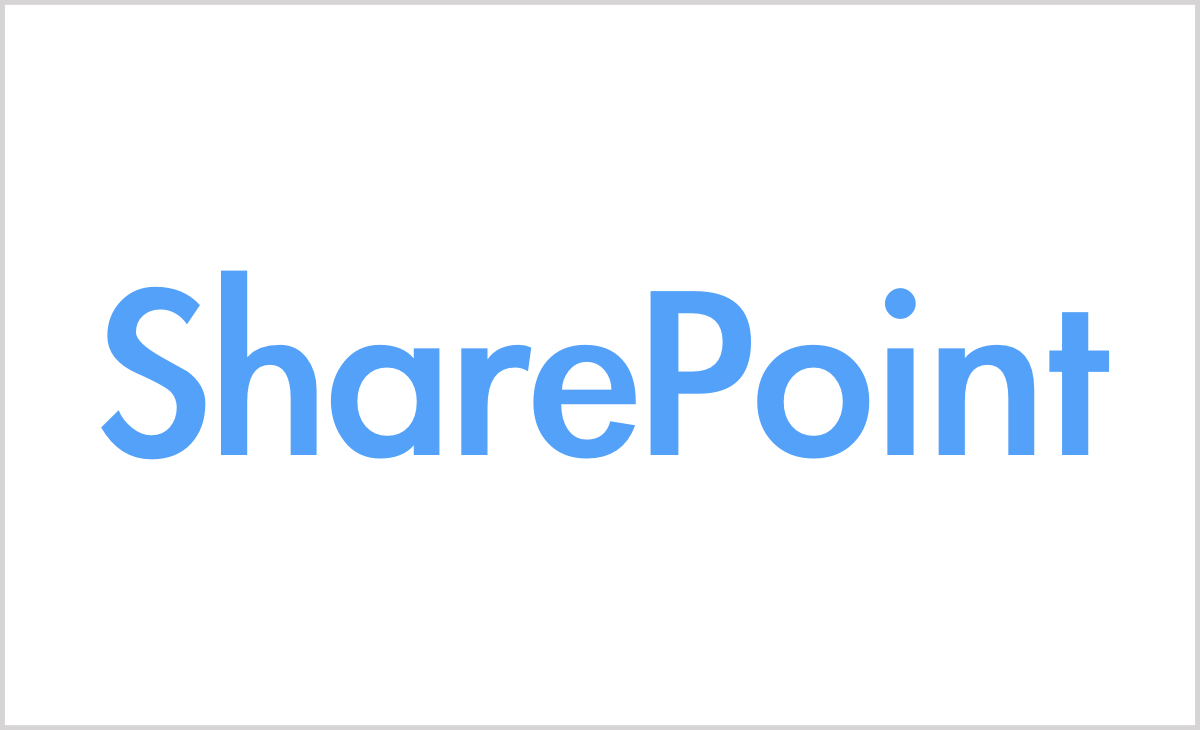今週のお題「私のアイドル」
Share Point Onlin内のドキュメントライブラリに保存されている
ファイルを削除した場合復元出来るの????
目次
1. バージョン管理 (世代管理) 機能について
・SharePoint Online において、
リストやライブラリのアイテムごとに設定されている
[バージョン履歴] から過去のバージョンの
ドキュメントを閲覧・復元・消去が可能
2. バージョンの数の制限について
バージョン管理の設定方法
1)バージョン管理を行いたいライブラリにアクセス
画面右上の歯車をクリック、 [ライブラリの設定] を選択。
※従来のドキュメントライブラリの UI をご利用の場合、
画面上部の [ライブラリ]、[ライブラリの設定] をクリック
2) “全般設定” セクションにある [バージョン設定] をクリック
3)[ドキュメントのバージョン履歴] 項目
[メジャー バージョンを作成する] ラジオ ボタンを選択
4)[保存するバージョンの数を限定する] にチェック
保存するバージョンの数に応じて数字を入力
5)[OK] をクリック
ドキュメント ライブラリの場合、既定では [メジャー バージョンを作成する] が設定されてるよ
以前のバージョンの確認、復元方法
1)該当のファイルにチェック
2) 画面上部の […] をクリックし、[バージョン履歴] をクリック
※ 従来のドキュメントライブラリの UI をご利用の場合
画面上部の [ファイル]、[バージョン履歴] をクリックします。
3) 各バージョンは表示されますので、確認もしくは復元したい
更新日時にマウスをあわせ、[▼] のプルダウン メニューをクリック
4)[表示]、[復元]、[削除] が表示されます。必要に応じて選択
カスタム リストのバージョン管理
1) 該当のアイテムにチェック
2) 画面上部の [アイテム]、[バージョン履歴] をクリックです。
3) 各バージョンは表示されますので、確認もしくは復元したい
更新日時にマウスをあわせ、[▼] のプルダウン メニューをクリック
4) [表示]、[復元]、[削除] が表示されます。必要に応じて選択
参考URL
バージョンの数の制限について
参考サイトURL
MSサイトより引用
ファイルのバージョンの数に制限があるかどうかは、組織によって異なります。ファイルの最新バージョンをチェックインした後で、古いバージョンがなくなっていることに気付くことがあります。最新バージョンが 26.0 で、バージョン 1.0 がなくなったときは、ライブラリでファイルのメジャーバージョンの最大数が 25 になるように管理者によって構成されています。26 番目のバージョンを追加すると、最初のバージョンが削除されます。この結果、バージョン 2.0 ~ 26.0 のみが残ります。同様に、27番目のバージョンを追加すると、バージョン 3.0 ~ 27.0 のみが残ります。設定された数の最新バージョンについてのみマイナーバージョンが保持されるように、管理者がマイナー バージョンの数を制限している場合もあります。たとえば、メジャー バージョンの最大数が 25 である場合、最新の 5 個のメジャー バージョンに対してのみマイナーの下書きを保持することを、管理者が指定している場合があります。次のメジャーバージョンまでのマイナー バージョンの既定の数は 512 です。それを超えてマイナー バージョンを保存しようとすると、その前にドキュメントを発行する必要があることを示すエラーメッセージが表示されます。サイト管理者は、許可するマイナー バージョンの数が少なくなるように既定の設定を変更できます。
一般に、バージョンの数は制限することをお勧めします。これにより、サーバーの領域が節約されるうえ、情報が整理されてユーザーにとって使いやすくなります。ただし、法的な理由などからすべてのバージョンを保存しておく必要がある場合は、制限を適用しないでください。
ゴミ箱の仕様について
SharePoint Online では、一般ユーザーが使用する
第 1 レベル (サイト) のごみ箱と、管理者のみがアクセス可能な
第 2 レベル (サイト コレクション) のごみ箱が存在します。
現在は、アイテムが削除されてから 93 日後に自動的に
完全に削除される動作となっています。
参考サイトURL
MSサイトより引用
第 1 レベル (サイト) のごみ箱にあるアイテムの動作:・ ごみ箱内のアイテムは、サイトのクォータ値に加算される
・ サイト コレクション管理者は、サイトコレクション内にあるサイトのユーザーによって削除されたすべてのアイテムを表示できる
・ 管理者以外のユーザーは、自分がサイトから削除したアイテムを表示できる
・ ごみ箱内のアイテムは、ユーザーまたはサイトコレクション管理者によって、削除済みデータ バックアップに送ることができる
・ すべてのアイテムは、最初にごみ箱に移されてから約 93 日後に自動的に削除されます。
削除済みデータ バックアップ (第 2 レベル) のアイテムの動作:
・ 第 2 段階のごみ箱のアイテムは、削除したサブサイトを除き、サイト クォータの対象になりません。削除したサブサイトはサイト クォータの対象になります。
・ 削除済みデータ バックアップ内のアイテムは、サイトコレクション管理者のみが表示できる
・ 削除済みデータ バックアップ内のアイテムは、サイトコレクション管理者のみが復元または削除できる
・ すべてのアイテムは、最初にごみ箱に移されてから約 93 日後に自動的に削除されます。
・ 削除済みデータ バックアップの記憶域の合計がサイトコレクション クォータの 200% を超えると、すべてのアイテムが自動的に削除される